| 跳过导航链接 | |
| 退出打印视图 | |

|
Oracle Solaris 10 1/13 安装指南:基本安装 Oracle Solaris 10 1/13 Information Library (简体中文) |
| 跳过导航链接 | |
| 退出打印视图 | |

|
Oracle Solaris 10 1/13 安装指南:基本安装 Oracle Solaris 10 1/13 Information Library (简体中文) |
1. 规划从 CD 或 DVD 介质安装 Oracle Solaris(任务)
2. 使用适用于 UFS 文件系统的 Oracle Solaris 安装程序进行安装(任务)
x86: 使用 Oracle Solaris 安装程序为 UFS 文件系统进行安装或升级
x86: 通过 GRUB 使用 Oracle Solaris 安装程序执行安装或升级
3. 使用 Oracle Solaris 交互式文本安装程序为 ZFS 根池进行安装(规划和任务)
对于 UFS 文件系统,可以使用 Oracle Solaris 安装程序安装或升级 Oracle Solaris OS。本节列出了安装 Oracle Solaris OS 所需执行的任务,并提供了有关如何从 DVD 或 CD 介质安装 Oracle Solaris OS 的详细说明。
如果要在没有直接连接 DVD-ROM 或 CD-ROM 驱动器的计算机或域上安装 Oracle Solaris OS,您可以使用已连接到其他计算机上的 DVD-ROM 或 CD-ROM 驱动器。有关详细说明,请参阅《Oracle Solaris 10 1/13 安装指南:基于网络的安装》中的附录 B "远程安装或升级(任务)"。
注 - 从 Oracle Solaris 10 9/10 发行版开始,仅提供 DVD。不再提供 Oracle Solaris Software CD。
如果系统包含非全局区域,则建议使用 Live Upgrade(Oracle Solaris 的一项功能)作为升级程序或用来添加修补程序的程序。其他升级程序可能需要较长的升级时间,这是因为完成升级所需的时间随安装的非全局区域数量呈线性增加。
有关使用 Live Upgrade(Oracle Solaris 的一项功能)进行升级的信息,请参见《Oracle Solaris 10 1/13 安装指南:Live Upgrade 和升级规划》中的第 I 部分, "使用 Live Upgrade 进行升级"。
本过程说明如何通过适用于 UFS 文件系统的 CD 或 DVD 介质安装基于 SPARC 的独立系统。有关如何准备安装或升级的更多信息,请参见准备安装或升级。
将显示 ok 提示符。
ok boot cdrom
ok boot cdrom - text
指定在桌面会话中运行文本安装程序。使用此选项可改写缺省的 GUI 安装程序。
ok boot cdrom - nowin
指定在控制台会话中运行文本安装程序。使用此选项可改写缺省的 GUI 安装程序。
注 - 从 Oracle Solaris 10 1/13 发行版开始,文本安装程序允许从 CD/DVD 安装 Oracle Solaris 时选择基于网络的安装。通过此增强功能,可以选择从 CD/DVD 或网络文件系统安装 Oracle Solaris。
有关 Oracle Solaris 安装程序 GUI 和文本安装程序的详细信息,请参见Oracle Solaris 安装程序 GUI 或文本安装程序要求。
如果操作系统无法定位自识别键盘,将出现一个显示键盘布局选择的屏幕。
注 - PS/2 键盘不是自识别键盘。在安装期间将会要求您选择键盘布局。
系统会配置设备和接口,并搜索配置文件。
如果在先前的步骤中选择了 GUI 安装,接下来的两个屏幕将确认 GUI 是否正常起作用。
Starting Oracle Solaris Interactive (graphical user interface) Installation +------------------------------------------------------------+ | You must respond to the first question within 30 seconds | | or the installer proceeds in a non-window environment | | (console mode). | | | | If the screen becomes blank or unreadable the installer | | proceeds in console mode. | | | | If the screen does not properly revert to console mode, | | restart the installation and make the following selection: | | | | Oracle Solaris Interactive Text (Console session) | -------------------------------------------------------------+
如果系统内存不足,无法显示图形用户界面 (Graphical User Interface, GUI),程序将退出并显示一条错误消息。可以通过以下两种方式之一解决该问题:
升级系统内存,然后重新启动安装。
重新启动安装,然后选择文本安装程序选项而不是 GUI 安装程序选项。
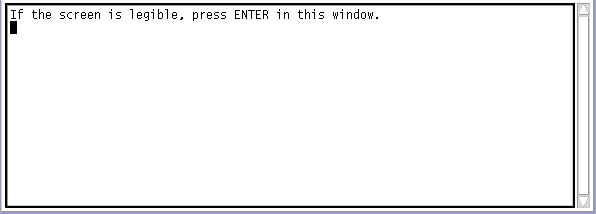
有关更多信息,请参见《Oracle Solaris 10 1/13 安装指南:基于网络的安装》中的第 2 章 "预配置系统配置信息(任务)"。
使用安装核对表可帮助您回答配置问题。
如果需要,可以在安装后使用 netservices open 命令启用网络服务,或者通过使用 SMF 命令启用单个服务。请参见《Oracle Solaris 10 1/13 安装指南:规划安装和升级》中的"在安装后修改安全性设置"。
有关这些选项的详细信息,请参见《Oracle Solaris 10 1/13 安装指南:规划安装和升级》中的"规划网络安全性"。
将显示 "Installer Questions"(安装程序问题)屏幕。
重要:如果您要在安装后禁用自动注册,请取消选定自动重新引导。
将显示 "Specify Media"(指定介质)屏幕。
将出现 "License"(许可证)面板。
Oracle Solaris 安装程序会检测系统能否升级。要进行升级,系统必须具有现有的 Oracle Solaris 根 (/) 文件系统。Oracle Solaris 安装程序会检测必要的条件,然后再对系统进行升级。
此时将显示 "Select Upgrade or Initial Install"(选择升级安装或初始安装)屏幕。
在下一个屏幕中,可以选择缺省安装或定制安装。
安装指定的软件组
安装附加软件
安装指定的软件包
安装指定的语言环境
定制磁盘布局
有关软件组的更多信息,请参见软件组的磁盘空间建议。
注 - 文本安装程序不会提示您选择缺省或定制安装。要执行缺省安装,请接受文本安装程序中提供的缺省值。要执行定制安装,请在文本安装程序屏幕上编辑相应的值。
注 - 如果要在安装或升级结束时禁用自动注册,可以按这些自动注册屏幕继续进行,而不提供任何信息。
下图显示了自动注册屏幕的 GUI 版本。文本安装程序显示的文本与此相同。单击 "Next"(下一步)继续。
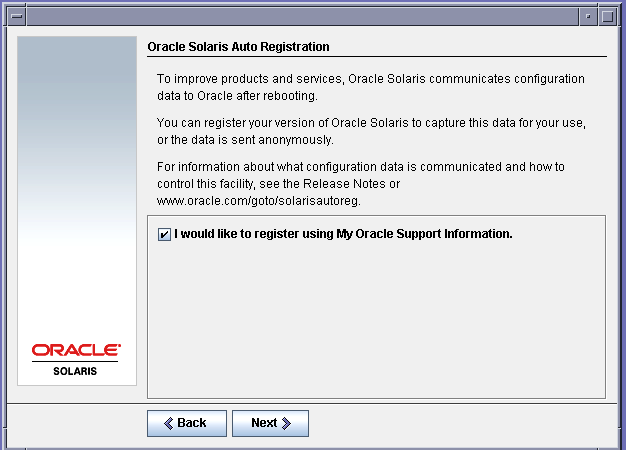
在文本安装程序屏幕中,使用方向键导航至选项框。按回车键标记选项框,以选择使用支持凭证注册。按 Esc-2 键继续。
下图显示了自动注册数据输入屏幕的 GUI 版本。文本安装程序提供了相同的选项。
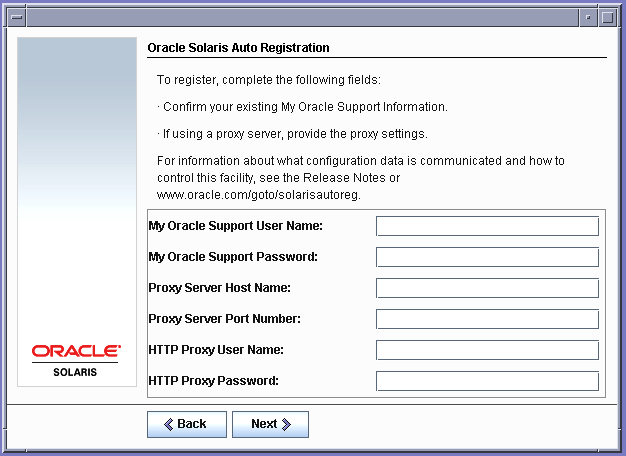
如果选择使用支持详细信息进行注册,系统会提示您提供 My Oracle Support 用户名和口令。如果使用代理服务器,可以提供服务器主机名和端口号,以及代理服务器用户名和口令。
如果选择匿名注册,则此屏幕仅要求提供代理服务器信息。
对于文本安装程序,可使用方向键在各行之间移动。键入支持凭证和可选代理服务器条目。按 Esc—2 键继续。
显示 "Ready to Install"(准备安装)屏幕。
下图显示了该 GUI 屏幕。文本安装屏幕包含相同的摘要信息。
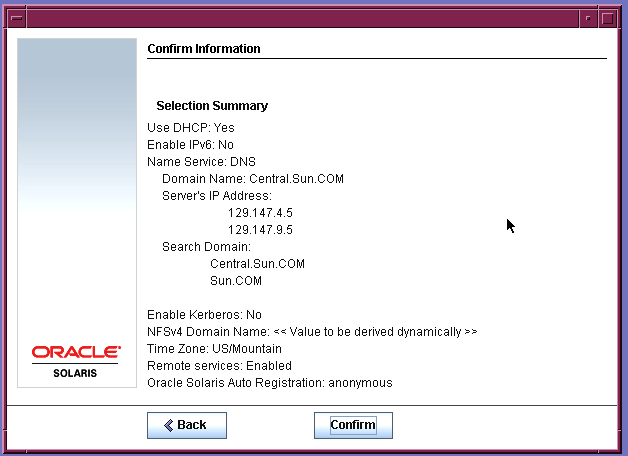
当安装程序完成 Oracle Solaris 软件的安装时,系统将自动重新引导或提示您手动重新引导。
如果要安装其他产品,系统会提示您插入这些产品的 DVD 或 CD。关于安装过程,请参阅相应的安装文档。
安装完成后,安装日志会保存在一个文件中。您可以在 /var/sadm/system/logs 和 /var/sadm/install/logs 目录中找到安装日志。
# reboot
# rm /a/var/tmp/autoreg_config
# reboot
注 - 安装后,缺省情况下将启用 Oracle Configuration Manager (OCM)。使用以下命令可禁用 OCM 服务:
svcadm disable ocm